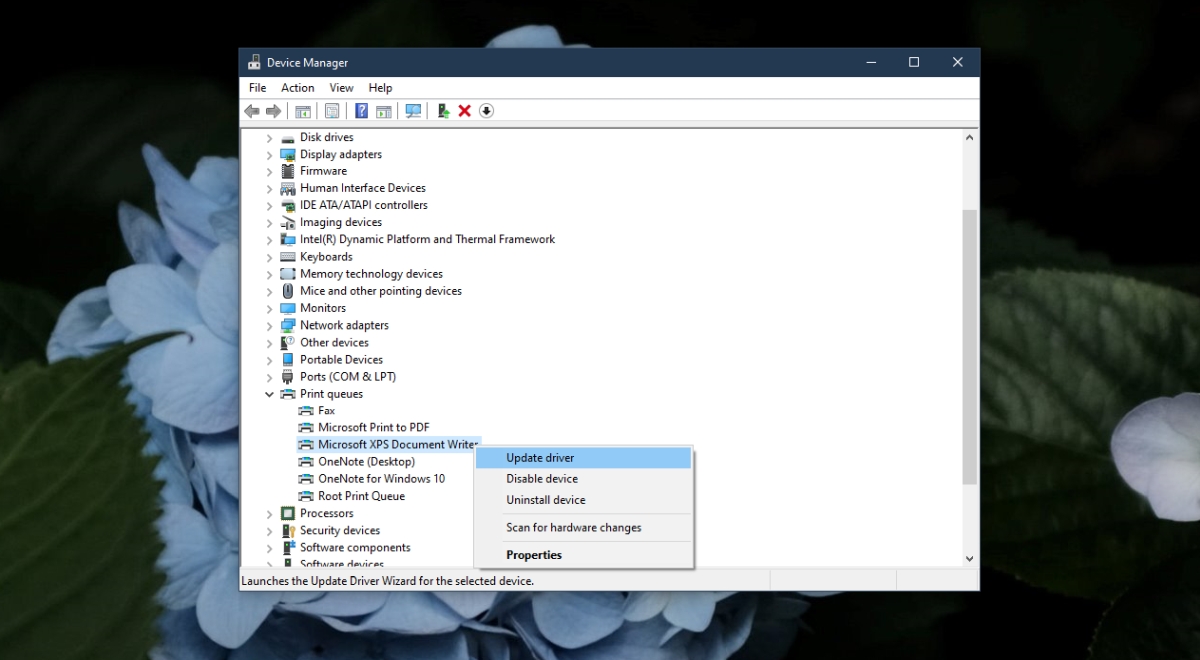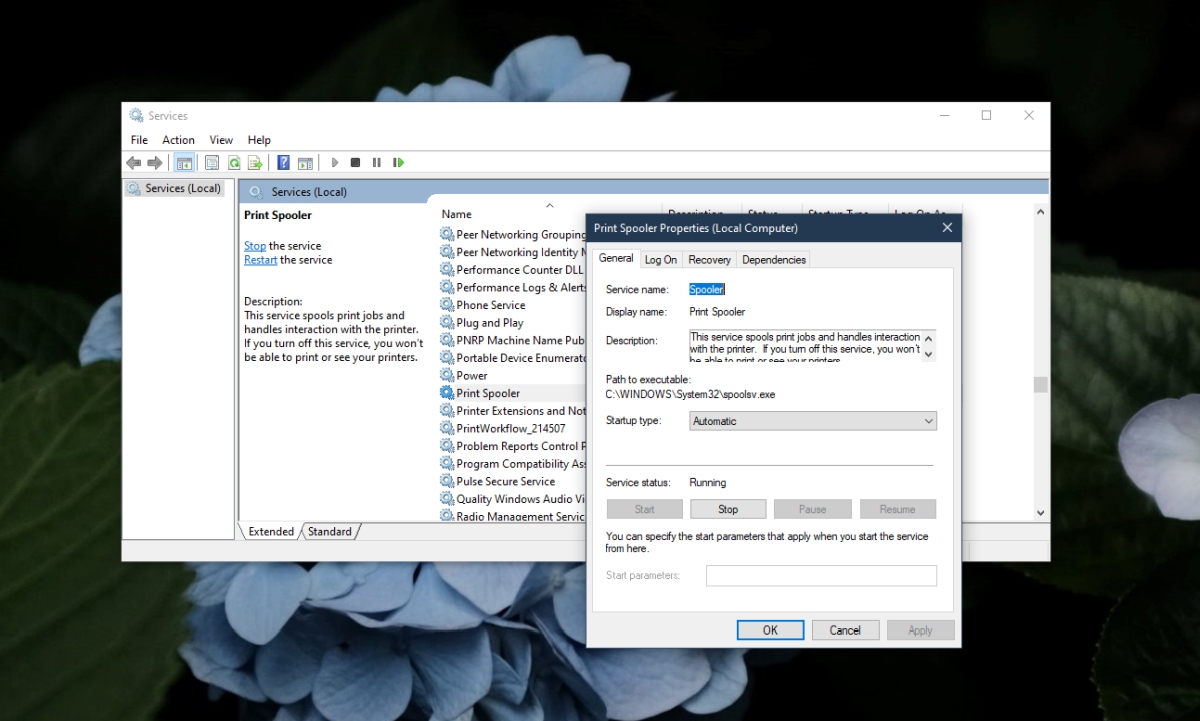Las impresoras normalmente se conectan y dispositivos de reproducción. Hace años, cada impresora venía con su propio disco de instalación con controladores diseñados para un modelo en particular o una serie de impresoras. Desde entonces, se han desarrollado controladores genéricos para impresoras que permiten que la mayoría de los dispositivos funcionen con los controladores que instala Windows 10.
Reparar la impresora ha experimentado un problema de configuración
Impresoras no requieren una configuración extensa. El usuario debe asegurarse de que no haya problemas de hardware con la impresora, es decir, que haya papel cargado, que no haya puertas abiertas, que el papel no esté atascado, etc., pero el software normalmente lo configura Windows 10 y la aplicación que se está utilizando para imprimir..
Si está intentando imprimir algo y ve el error”La impresora ha experimentado un problema de configuración”, asegúrese de que;
No hay papel atascado en la impresora. la impresora al menos una vez El cable que conecta la impresora no está dañado Intente usar un puerto diferente en su computadora para conectar la impresora Desconecte otros dispositivos periféricos y luego intente imprimir Intente imprimir desde diferentes aplicaciones
Pruebe las siguientes soluciones para resolver el error.
1. Ejecute el solucionador de problemas de la impresora
Windows 10 tiene un solucionador de problemas integrado para las impresoras y es una de las primeras herramientas que debe utilizar para resolver problemas de configuración con una impresora.
Abra la aplicación Configuración con el método abreviado de teclado Win + I. Para a Actualización y seguridad. Seleccione la pestaña Solución de problemas. Haga clic en Solucionadores de problemas adicionales. Ejecute el solucionador de problemas de la impresora. Aplique todas las correcciones que recomienda.
2. Actualice los controladores de la impresora
Windows 10 instala los controladores para la impresora de forma automática, pero no suele actualizarlos. Busque actualizaciones e instale las que estén disponibles.
Abra Administrador de dispositivos. Expanda Cola de impresión. Haga clic con el botón derecho en la impresora y seleccione Actualizar controlador. Buscar controladores en línea e instalar los que estén disponibles.
3. Instale software de impresora patentado
Las impresoras normalmente funcionan con controladores genéricos, pero muchas todavía tienen software de impresora patentado. Compruebe si hay uno disponible para el modelo de impresora que está utilizando e instálelo.
4. Reinicie el servicio Print Spooler
Print Spooler es un servicio esencial que se ejecuta cuando imprime algo. Este servicio a menudo puede tener problemas para las cosas más simples, por ejemplo, si tuvo un atasco de papel y lo solucionó, el servicio de cola de impresión no se ejecutará correctamente y le permitirá imprimir a menos que lo reinicie.
Toque Atajo de teclado Win + R para abrir el cuadro de ejecución. En el cuadro de ejecución, ingrese services.msc y toque la tecla Intro. Haga clic con el botón derecho en el servicio Print Spooler y seleccione Propiedades. Haga clic en el botón Detener. Abra el Explorador de archivos y pegue este% WINDIR% \ system32 \ spool \ printers en la barra de ubicación. Toque Intro. Elimine todo en la carpeta Impresora (es posible que necesite derechos de administrador para esto). Vuelva a la aplicación Servicios y haga clic con el botón derecho en Cola de impresión. Seleccione Propiedades. Haga clic en Iniciar. Intente imprimir.
5. Comparta la impresora
Esta es una solución extraña, pero funciona para muchos usuarios, especialmente aquellos que usan una impresora de red.
Abra Panel de control. Vaya a Hardware y sonido. Haga clic en Dispositivos e impresoras. Haga clic con el botón derecho en la impresora y seleccione Propiedades en el menú contextual. Vaya a la pestaña Compartir. Haga clic en Compartir esta impresora. Aplique el cambio e intente imprimir.
Conclusión
Configurar e imprimir desde una impresora de escritorio se ha vuelto mucho más fácil a lo largo de los años. Los problemas con las impresoras normalmente que ver con el hardware, pero los problemas de configuración aparecerán de vez en cuando. Esto debería ayudar a solucionarlos.